笔记本电脑屏幕亮度如何直接调整?调整方法是什么?
游客 2025-03-02 13:40 分类:电脑技巧 44
在日常使用笔记本电脑的过程中,屏幕亮度是一个重要的调节功能,它直接影响到用户的视觉体验和眼睛的舒适程度。笔记本电脑屏幕亮度如何进行直接调整呢?本文将详细介绍各种调整方法,并提供一些背景信息和实用技巧,让所有用户都能轻松掌握屏幕亮度的调节。
了解屏幕亮度调节的重要性
屏幕亮度的调节能够帮助用户在不同光线环境下保护视力,在光线较暗的室内降低亮度可以减少对眼睛的压力,而在户外阳光直射时提高亮度则能保证屏幕内容的可见性。了解如何调整笔记本电脑屏幕亮度,有助于延长电池的使用寿命,同时还能减少不必要的电力消耗。

调整笔记本电脑屏幕亮度的方法
方法一:使用键盘快捷键
大多数笔记本电脑都配备有调节屏幕亮度的快捷键,通常是由FN键(FunctionLock)搭配某一个或几个特定的功能键实现。以下是常见的操作方式:
1.FN+F1或F2键:一些笔记本电脑使用F1和F2键来降低或增加屏幕亮度。尝试同时按下FN键和这些功能键,观察屏幕亮度是否发生变化。
2.FN+其它特定键:有些笔记本品牌使用不同的键来调节亮度,比如联想通常使用FN+Home和FN+End键进行亮度调节。
方法二:使用操作系统设置
如果您不习惯使用快捷键,也可以通过操作系统的设置来调整屏幕亮度:
Windows系统:
1.点击屏幕右下角的通知区域,然后点击“所有设置”图标(通常是一个齿轮形状)。
2.进入“系统”设置,然后选择“显示”。
3.在显示设置页面中,找到并调节亮度条,向左滑动以降低亮度,向右滑动以增加亮度。
macOS系统:
1.点击苹果菜单,然后选择“系统偏好设置”。
2.选择“显示器”选项。
3.在“显示器”窗口中,选择左侧的“显示”选项卡,然后使用亮度调节滑块来调整屏幕亮度。
方法三:使用显卡控制面板
许多笔记本电脑会预装显卡驱动程序,比如NVIDIA或AMD的控制面板,用户可以在此进行更细致的调节:
1.找到显卡控制面板的图标,通常位于通知区域。
2.导航到显示设置或亮度部分,并按照提示进行调节。
方法四:使用第三方软件
也有一些第三方软件可以帮助调节屏幕亮度,例如f.lux。这类软件能够根据您所在的地理位置自动调整屏幕色温,减少对眼睛的压力。
使用第三方软件前,请确保从可信的来源下载,并注意软件的隐私政策和权限要求。
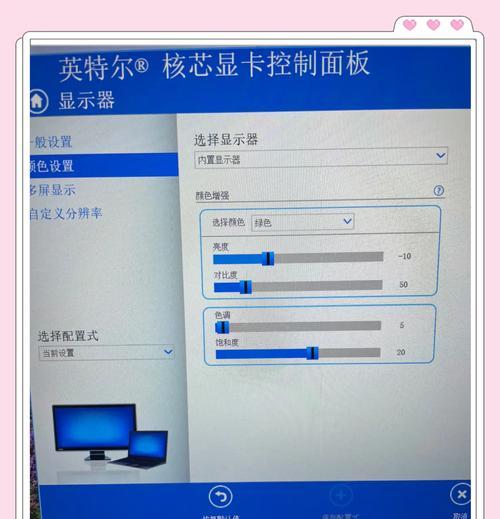
常见问题解答
问:调整屏幕亮度对电池续航有影响吗?
答:是的,屏幕是笔记本电脑中耗电较大的部件之一,亮度越高,耗电量相应也会增加。在需要长时间使用时,适当调低屏幕亮度可以延长电池续航。
问:为什么笔记本电脑的亮度调节不起作用?
答:如果发现亮度调节没有反应,可能是以下原因:
驱动程序过时,请检查并更新显卡驱动程序。
键盘快捷键被禁用或有冲突,尝试重启笔记本电脑或重新设置快捷键。
硬件故障,如果排除软件问题,可能需要联系专业技术人员进行检查。
问:如何设置夜间模式,减少蓝光对眼睛的伤害?
答:多数操作系统和显卡控制面板都提供了夜间模式或蓝光过滤功能,例如:
在Windows中,可以在“设置”→“系统”→“显示”→“夜间模式”进行设置。
NVIDIA和AMD显卡控制面板通常也提供蓝光过滤选项。
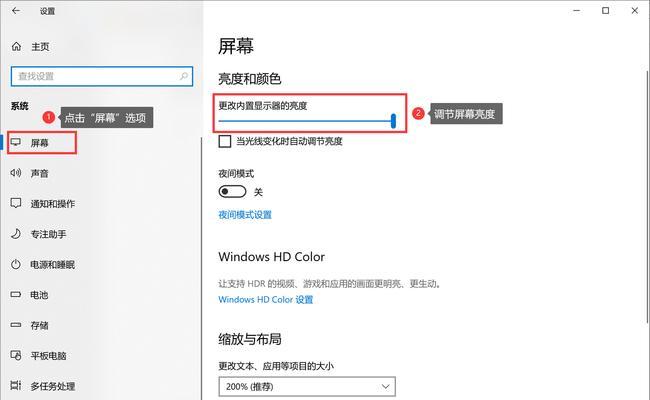
综上所述
调节笔记本电脑屏幕亮度是一个简单但非常重要的操作。通过了解和掌握快捷键、操作系统设置、显卡控制面板以及第三方软件的使用,您可以根据不同的环境和需求,轻松调整亮度,从而获得更好的视觉体验并保护眼睛健康。同时,考虑到达成最佳电池续航,合理调整屏幕亮度也是一个需要考虑的因素。希望本文能为您提供全面的指导,帮助您更好地使用笔记本电脑。
版权声明:本文内容由互联网用户自发贡献,该文观点仅代表作者本人。本站仅提供信息存储空间服务,不拥有所有权,不承担相关法律责任。如发现本站有涉嫌抄袭侵权/违法违规的内容, 请发送邮件至 3561739510@qq.com 举报,一经查实,本站将立刻删除。!
相关文章
- 笔记本电脑多任务运行设置方法是什么? 2025-04-19
- 联想i76笔记本电脑性能如何?值得购买吗? 2025-04-19
- 如何查看笔记本电脑型号? 2025-04-19
- 笔记本电脑如何更改英文名?更改名称的步骤是什么? 2025-04-19
- 英文笔记本电脑使用方法是什么? 2025-04-19
- 笔记本电脑如何增加内存?增加内存有哪些好处? 2025-04-19
- 笔记本电脑买哪个品牌好?如何判断性价比? 2025-04-19
- 笔记本电脑如何输入加号?输入方法是什么? 2025-04-19
- 联想笔记本电脑如何放入光盘?操作步骤是什么? 2025-04-19
- 笔记本电脑无法充电的原因是什么? 2025-04-18
- 最新文章
-
- 联想笔记本的小红点怎么关闭?关闭小红点的正确步骤是什么?
- 笔记本电脑KBBL接口是什么?
- 华硕笔记本如何进入bios设置?
- 苹果笔记本盒盖状态下如何设置听音乐?
- 坚果投影仪推荐使用哪些播放器软件?如何下载安装?
- 倒持手机拍照的技巧和方法是什么?
- 电脑红绿黑屏怎么办解决?有哪些可能的原因?
- 联想电脑尖叫声音大解决方法?
- 如何设置投影仪进行墙面投影?
- 如何阅读电脑主机配置清单?哪些参数最重要?
- 假装拍照模块手机拍摄方法是什么?
- 监控维修笔记本电脑费用是多少?服务流程是怎样的?
- 笔记本电源键配置如何设置?设置中有哪些选项?
- 笔记本电脑键盘卡住怎么解开?解开后键盘是否正常工作?
- 超清小孔摄像头如何用手机拍照?操作方法是什么?
- 热门文章
-
- lol笔记本电脑鼠标怎么点不了?可能是哪些原因导致的?
- M3芯片笔记本电脑售价多少?
- 联想笔记本更新驱动器步骤是什么?更新后有什么好处?
- 发型师拍摄机连接手机拍照的操作方法?
- 电脑剪映关机掉线问题如何解决?有哪些可能的原因?
- 手机拍照时画面卡住了怎么办?如何解决拍照时的卡顿问题?
- 大学计算机课适合哪款笔记本电脑?
- 电脑黑屏防静电的解决方法是什么?
- 女孩模仿手机拍照视频怎么办?如何安全地进行模仿?
- 华颂电脑配置信息如何查看?查看后如何升级?
- 电脑游戏时钉钉无声音问题如何解决?
- 电脑为何会收到自己的声音?如何解决这个问题?
- 如何制作折纸笔记本电脑模型?制作过程中需要注意什么?
- 吊带拍照姿势手机怎么拍?有哪些技巧?
- 电脑图标点击反应迟缓是什么原因?
- 热评文章
- 热门tag
- 标签列表

